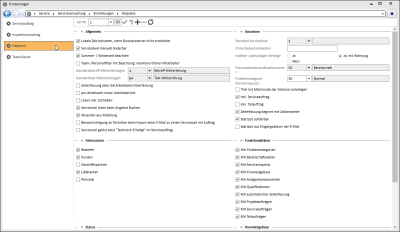Helpdesk
Einstellungs-Set
Sofern die Lizenz für weitere Geschäftsstellen vorhanden ist, haben Sie die Möglichkeit bestimmte Einstellungen in Einstellungs-Sets zusammenzufassen.
Sind mehrere Einstellungs-Sets angelegt worden, wählen Sie im Navigator aus, welches Einstellungs-Set und die damit verbundenen Einstellungen Sie bearbeiten möchten.

Weitere Informationen zu der Funktionsweise der Einstellungs-Set (Anlegen eines Einstellungssets, Zuordnung zu einer Geschäftsstelle) finden Sie unter Einstellungssets.
Bereich 'Allgemein'
Lokale Zeit benutzen, wenn der Businessserver nicht erreichbar
Falls der esBusinessserver-Dienst nicht erreichbar ist, wird die lokale Uhrzeit am PC verwendet um die Zeiten eines Servicecalls zu berechnen.
Servicelevel manuell änderbar
Bei aktivierter Option kann ein vorbelegter Servicelevel nachträglich manuell bearbeitet werden.
Diese Funktion kann jedoch nur mit der Berechtigung Servicecall – Servicelevel ändern im Helpdesk ausgeführt werden.
Sommer- / Winterzeit beachten
Mit dieser Option können Sie einstellen, wie Servicecalls behandelt werden, in deren Lösungszeitraum die Umstellung von Sommer- auf Winterzeit oder von Winter- auf Sommerzeit fällt.
Ist die Option gesetzt, wird dem Lösungszeitraum entsprechend der Umstellung eine Stunde hinzugefügt oder abgezogen. Ist die Option nicht gesetzt wird die Sommer-/ Winterzeit-Umstellung nicht beachtet.
Bitte beachten Sie, dass eine Änderung dieser Einstellung auch alle bereits gestarteten Servicecalls betrifft, es ist daher nach Änderung der Einstellung erforderlich den esBusinessserver-Dienst neu zu starten.
Diese Option kann nur bearbeitet werden, wenn
- der esBusinessserver-Dienst nicht gestartet ist oder
- der esBusinessserver gestartet ist und maximal eine eserp-Instanz am Server-Dienst angemeldet ist.
Team- / Personalfilter mit Beachtung 'verantwortlicher Mitarbeiter'
Bei den Team- und Personalfiltern wird das Feld verantwortlicher Mitarbeiter mit beachtet.
Wenn diese Option aktiv ist, werden Servicecalls, die der Benutzer erstellt hat und denen ein verantwortlicher Mitarbeiter zugeordnet ist, unter der Filtereinstellung Eigene nicht mehr angezeigt.
Standardbetreff Weiterleitungen
Über das Auswahlfeld kann hier für Weiterleitungen ein Betrefftext für den E-Mailversand aus den Textbausteinen ausgewählt werden.
Sollte der dortige Text aus mehreren Zeilen bestehen, so wird die erste Zeile als Betreffzeile verwendet.
Bitte beachten Sie, dass eine Änderung dieser Einstellung auch alle bereits gestarteten Servicecalls betrifft, es ist daher nach Änderung der Einstellung erforderlich den esBusinessserver-Dienst neu zu starten.
Diese Option kann nur bearbeitet werden, wenn
- der esBusinessserver-Dienst nicht gestartet ist oder
- der esBusinessserver gestartet ist und maximal eine eserp-Instanz am Server-Dienst angemeldet ist.
Standardtext Weiterleitungen
Über das Auswahlfeld kann hier für Weiterleitungen ein Text für den E-Mailversand aus den Textbausteinen ausgewählt werden.
Bitte beachten Sie, dass eine Änderung dieser Einstellung auch alle bereits gestarteten Servicecalls betrifft, es ist daher nach Änderung der Einstellung erforderlich den esBusinessserver-Dienst neu zu starten.
Diese Option kann nur bearbeitet werden, wenn
- der esBusinessserver-Dienst nicht gestartet ist oder
- der esBusinessserver gestartet ist und maximal eine eserp-Instanz am Server-Dienst angemeldet ist.
Zeiterfassung über die Arbeitsberichtserfassung
Bei aktivierter Option wird für die Erfassung der Arbeitszeiten die Arbeitsberichtserfassung geöffnet.
Diese Einstellung kann nur bearbeitet werden, wenn die Option pro Arbeitszeit neuer Arbeitsbericht nicht aktiviert ist.
Pro Arbeitszeit neuer Arbeitsbericht
Ist diese Option aktiviert, wird pro einzutragende Arbeitszeit ein neuer Arbeitsbericht angelegt.
Diese Einstellung ist abhängig von der Option Zeiterfassung über die Arbeitsberichtserfassung.
Nur wenn diese Option nicht aktiv ist, kann die Option pro Arbeitszeit neuer Arbeitsbericht aktiviert werden.
Lösen inklusive Schließen
Wird diese Option aktiviert, wird ein Servicecall der auf Gelöst gesetzt wird auch gleichzeitig Erledigt und damit geschlossen.
Servicecall lösen beim Angebot buchen
Wird ein Servicecall aus einer Opportunity angelegt, um die Angebotsabfragen zu verwalten, können diese Servicealls automatisch auf gelöst gesetzt werden. Ist diese Option nicht aktiv, wird durch das Buchen eines Angebotes der Servicecall nicht auf gelöst gesetzt.
Absender aus Abteilung
Ist diese Option aktiviert, werden beim Versenden von E-Mails nicht die persönlichen E-Mail-Absendereinstellungen (E-Mail-Adresse, Signatur) verwendet, sondern die Absenderinformationen der Abteilung, welcher der Mitarbeiter zugeordnet ist.
Die Absenderinformation der einzelnen Abteilungen legen Sie unter Einstellungen | Allgemein | Allgemein | Referenzen | Abteilungen fest.
Sie können dem Mitarbeiter eine Abteilung unter Office | Personal | Details I - Bereich 'Details' zuordnen.
Siehe auch Persönlich
Benachrichtigung an Techniker beim Import einer E-Mail zu einem Servicecall mit Auftrag
Ist diese Option aktiviert, wird der zuständige Techniker benachrichtigt, wenn zu einem Servicecall mit Auftrag eine E-Mail importiert wurde.
Servicecall gelöst setzt 'Technisch erledigt' im Serviceauftrag
Wenn ein Servicecall auf Gelöst gesetzt wird, werden alle Serviceaufträge, die dem Servicecall zugeordnet sind, auf Technisch erledigt gesetzt.
Bereich 'Annahme'
Standard Servicelevel
Sie können hier einen Servicelevel auswählen, mit dem Servicecalls gestartet werden, wenn sonst kein Servicelevel bestimmt werden kann.
Der Servicelevel wird verwendet, wenn
- Ein Servicecall durch einen Kunden im esweb angelegt wird.
- Ein Servicecall über eingegangene E-Mails manuell angelegt wird.
- Ein Servicecall über eingegangene E-Mails automatisch über den esBusinessserver angelegt wird.
Bitte beachten Sie, dass eine Änderung dieser Einstellung auch alle bereits gestarteten Servicecalls betrifft, es ist daher nach Änderung der Einstellung erforderlich den esBusinessserver-Dienst neu zu starten.
Diese Option kann nur bearbeitet werden, wenn
- der esBusinessserver-Dienst nicht gestartet ist oder
- der esBusinessserver gestartet ist und maximal eine eserp-Instanz am Server-Dienst angemeldet ist.
Ohne Bedeutsamkeiten
Für die hier angegebenen Adressbedeutsamkeiten kann kein Servicecall angelegt werden. Sollen mehrere Bedeutsamkeiten hinterlegt werden, tragen Sie die einzelnen Werte mit einen Komma voneinander getrennt ein.
Bei der Anlage von Servicecalls können nur solche Adressen ausgewählt werden, denen nicht die hier angegebenen Bedeutsamkeiten zugeordnet sind.
Siehe auch Bedeutsamkeiten
Inaktive / gekündigte Verträge
Über diese Auswahlbox kann entschieden werden, wie bei der Annahme von Servicecalls für gekündigte / inaktive Verträge verfahren werden soll.
Hierfür stehen nun drei Auswahlmöglichkeiten zur Verfügung.
Ja
Mit der aktivierten Option Ja kann auch bei gekündigten / inaktiven Verträgen ein Servicecall angelegt werden.
Ja, mit Warnung
Mit der aktivierten Option Ja, mit Warnung erfolgt bei der Auswahl eines gekündigten Vertrages eine Anzeige mit dem Kündigungsdatum des Vertrages. Trotz Warnung ist es möglich einen Servicecall für diesen Vertrag anzulegen.
Nein
Mit der aktivierten Option Nein wird eine Warnung angezeigt, dass der Vertrag gekündigt ist. Es nicht möglich einen Servicecall für diesen Vertrag anzulegen.
Personalbereitschaftszeitnummer
In diesem Auswahlfeld kann eine unter den Service-Referenzen definierte Bereitschaftszeitnummer ausgewählt werden.
Die Zeiten außerhalb der darüber definierten Zeiten gelten als die tatsächliche Bereitschaftszeit der Techniker.
In den Einstellungen | Office | Termine / Aufgaben | Einstellungen - Bereich 'Aktivitätsarten' wird eine Aktivitätsart für Bereitschaftstermine festgelegt. Über die Personaleinsatzplanung oder den Terminkalender kann nun ein Termin mit der Aktivitätsart Bereitschaft für einen Mitarbeiter erstellt werden.
Während der Eskalation eines Servicecalls wird geprüft, ob die Eskalation innerhalb einer Bereitschaftszeit stattfindet. Sollte dies der Fall sein, so werden alle Personalnummern, die zu diesem Zeitpunkt als Bereitschaft eingeteilt sind, mit dem zugehörigen Eskalationsevent benachrichtigt.
Bitte beachten Sie, dass eine Änderung dieser Einstellung auch alle bereits gestarteten Servicecalls betrifft, es ist daher nach Änderung der Einstellung erforderlich den esBusinessserver-Dienst neu zu starten.
Diese Option kann nur bearbeitet werden, wenn
- der esBusinessserver-Dienst nicht gestartet ist oder
- der esBusinessserver gestartet ist und maximal eine eserp-Instanz am Server-Dienst angemeldet ist.
Siehe auch
Problemkategorie Servicerequests
(Servcierequest = Serviceanfrage)
Die hier ausgewählte Problemkategorie wird beim Anlegen eines Request aus einem Servicecall heraus als neue Kategorie des Servicecalls zugeordnet. Zusätzlich erhält der Call den unter Entwurf hinterlegten Status.
Bitte beachten Sie, dass sich die Problemkategorien für einen Web-Call und den Servicerequest unterscheiden.
Es dürfen nicht die gleichen Problemkategorien gewählt werden.
Dieses Feld kann nur bearbeitet werden, wenn in mindestens einem Einstellungsset
- Bereich Funktionalitäten - Option Mit Problemkategorien aktiviert und
- Bereich Funktionalitäten - Option Mit Servicerequests aktiviert ist.
Titel mit Matchcode der Adresse vorbelegen
Wird diese Option aktiviert, wird automatisch als Titel eines Servicecalls der Matchcode der zugeordneten Adresse eingetragen.
Inklusive Serviceauftrag
Beim Anlegen eines Servicecalls wird das Anlegen eines Serviceauftrags ermöglicht.
Diese Option kann nur bearbeitet werden, wenn unter Bereich Funktionalitäten - Option Mit Serviceaufträgen aktiviert ist.
Inklusive Teilauftrag
Beim Anlegen eines Servicecalls wird das Anlegen eines Teilauftrags ermöglicht.
Dieser Option kann nur bearbeitet werden, wenn unter Funktionalitäten - Option Mit Teilaufträgen aktiviert ist.
Zeiterfassung beginnt mit Callannahme
Die Zeitspanne der Servicecallannahme (Anlegen bis Speichern) gilt als aktive Servicecallzeit.
Startzeit editierbar
Die Startzeit des Servicecalls kann durch den Benutzer geändert werden (Berechtigung erforderlich).
Startzeit aus Eingangsdatum der E-Mail
Bei der Erstellung eines Servicecalls aus einer E-Mail wird die Startzeit des Servicecalls über das Eingangsdatum der E-Mail bestimmt.
Bereich 'Adressarten'
In diesem Bereich legen sie fest, für welche Adressarten Servicecalls angelegt werden können.
-
Bedarfer
-
Kunden
-
Geschäftspartner
-
Lieferanten
-
Personal
Bei aktivierten Optionen können im Helpdesk Bedarfer, Kunden, Geschäftspartner, Lieferanten und Personal als Adressen ausgewählt werden.
Bereich 'Funktionalitäten'
Mit Problemkategorien
Bei aktivierter Option werden die Problemkategorien für den Helpdesk eingeschaltet.
Über die Problemkategorien und Bedeutsamkeit der Adresse kann ein Servicelevel bestimmt werden.
Mittels dieser Option wird die Funktion aktiviert, dass die Bereitschaftszeiten beim Servicelevel ausgewertet werden.
Das bedeutet, dass beim Anlegen eines Servicecalls außerhalb der Bereitschaftszeit, die Uhren nicht anlaufen bzw. der Starttermin der Uhr auf den Beginn der Arbeitszeit gesetzt wird.
Wenn Bereitschaftszeiten beim Servicelevel hinterlegt sind (für Wochentage, Samstage, Sonntage und Feiertage) und diese Option Helpdesk mit Bereitschaftszeiten aktiviert ist, wird beim Anlegen eines Calls geprüft ob die Bereitschaftszeit zur aktuellen Zeit passt.
Der nächste passende Starttermin wird nun anhand der Bereitschaftszeiten berechnet und eingetragen.
Der esBusinessserver startet dann den Servicecall zur nächsten passenden Bereitschaftszeit.
Bitte beachten Sie, dass eine Änderung dieser Einstellung auch alle bereits gestarteten Servicecalls betrifft, es ist daher nach Änderung der Einstellung erforderlich den esBusinessserver-Dienst neu zu starten.
Diese Option kann nur bearbeitet werden, wenn
- der esBusinessserver-Dienst nicht gestartet ist oder
- der esBusinessserver gestartet ist und maximal eine eserp-Instanz am Server-Dienst angemeldet ist.
Mit Servicerequests
Über diese Option wird ein entsprechender Kontextmenüeintrag unter Service | Helpdesk | Details freigeschaltet.
Dieser Kontextmenüeintrag erscheint jedoch nur, wenn die Lizenz esHelpdesk vorhanden ist.
Darüber hinaus kann er nur ausgeführt werden, wenn der Anwender die Berechtigung Servicecall annehmen oder Servicecall bearbeiten besitzt und noch kein Auftrag und kein Servicerequest zu einem Call angelegt und der Call noch nicht gelöst ist.
Beim Ausführen des Eintrags wird ein neuer Servicerequest angelegt.
Diese Aktion wird unmittelbar in die Historie eingetragen und der Status des Calls auf den Wert gesetzt, der unter Entwurf auf dieser Registerkarte eingetragen ist.
Wird diese Option aktiviert, wird im Menü Service der Punkt Knowledgebase eingeblendet.
Die Knowledgebase dient hier als Wissensdatenbank und kann von den Mitarbeitern genutzt und gefüllt werden.
Auf dem Register Knowledgebase | Liste erhalten Sie eine Übersicht der vorhandenen Datensätze und auf dem Register Knowledgebase | Details können neue Datensätze angelegt bzw. bearbeitet werden.
Auf dem Register Knowledgebase | Details können Sie zu den einzelnen Datensätzen selbst definierte Stichwörter zuweisen.
Jedem Datensatz können beliebige Dokumente zugeordnet werden.
Der Standard-Pfad um Dateien zur Knowledgebase hinzuzufügen wird hier auf diesem Register unter Knowledgebase hinterlegt.
Mit Anlagenkomponenten
Ist diese Option aktiviert, wird im Helpdesk das Register Anlagenkomponenten angezeigt.
Hiermit wird eingestellt, ob im Helpdesk Anlagenpositionen verwendet werden, d.h. sind oder werden einzelnen Anlagenpositionen Service-Level zugeordnet und sollen diese dann für den Helpdesk relevant sein.
Mit Qualifikation (bei Weiterleitungen berücksichtigen)
Ist diese Option aktiviert, wird bei der Auswahl eines zuständigen Mitarbeiters für eine Weiterleitung auch dessen Qualifikation mitberücksichtigt und danach entsprechend gefiltert.
Bitte beachten Sie, dass eine Änderung dieser Einstellung auch alle bereits gestarteten Servicecalls betrifft, es ist daher nach Änderung der Einstellung erforderlich den esBusinessserver-Dienst neu zu starten.
Diese Option kann nur bearbeitet werden, wenn
- der esBusinessserver-Dienst nicht gestartet ist oder
- der esBusinessserver gestartet ist und maximal eine eserp-Instanz am Server-Dienst angemeldet ist.
Mit automatischer Zeiterfassung
Im Helpdesk wird die Zeiterfassung für die Bearbeitung eines Servicecalls automatisch gesteuert.
Diese Option kann nur bearbeitet werden, wenn mindestens eine der nachfolgenden Einstellungen eine Lohnart-Zuordnung hat:
- Einstellungen | Buchhaltung | Arbeitsberichte | Einstellungen | Arbeitszeiten -> Lohnarten -> Helpdesk Telefon
- Einstellungen | Buchhaltung | Arbeitsberichte | Einstellungen | Arbeitszeiten -> Lohnarten -> Helpdesk Nachbearbeitung.
Mit Projektaufträgen
Aktivieren Sie diese Option um im Helpdesk aus einem Servicecall heraus einen Projektauftrag erstellen zu können.
Nach der Aktivierung können auch Projektauftragsstatus mit Servicecallstatus verknüpft werden.
Siehe auch
Mit Serviceaufträgen
Nach dem Aktivieren dieser Option können Sie im Helpdesk Serviceaufträge zu einem Servicecall erstellen. Die Aktivierung ist auch erforderlich um Serviceauftragsstaus mit Servicecallstatus verknüpfen zu können.
Siehe auch
Mit Teilaufträgen
Ist diese Option aktiviert, können Teilaufträge im Helpdesk zu einem Servicecall erstellt werden.
Nach der Aktivierung können auch Teilauftragsstatus mit Servicecallstatus verknüpft werden.
Siehe auch
Bereich 'Status'
In diesem Bereich werden die von Ihnen in den Referenzen angelegten Servicecallstatus den vordefinierten Status für die Helpdeskkonfiguration zugeordnet.
Siehe auch Servicecallstatus.
Hierbei ist darauf zu achten, dass jedem der fest vorgegebenen Status ein angelegter Servicecallstatus zugeordnet wird.
Entwurf
Dieser Status kennzeichnet einen Servicerequest im Entwurfsmodus.
Dieses Feld kann nur editiert werden, wenn für mindestens ein Einstellungsset unter Funktionalitäten - Mit Servicerequests aktiviert ist
Bitte beachten Sie, dass eine Änderung dieser Einstellung auch alle bereits gestarteten Servicecalls betrifft, es ist daher nach Änderung der Einstellung erforderlich den esBusinessserver-Dienst neu zu starten.
Diese Option kann nur bearbeitet werden, wenn
- der esBusinessserver-Dienst nicht gestartet ist oder
- der esBusinessserver gestartet ist und maximal eine eserp-Instanz am Server-Dienst angemeldet ist.
Angelegt
Dieser Status kennzeichnet einen Servicecall der angelegt wurde und noch nicht gestartet ist.
Bitte beachten Sie, dass eine Änderung dieser Einstellung auch alle bereits gestarteten Servicecalls betrifft, es ist daher nach Änderung der Einstellung erforderlich den esBusinessserver-Dienst neu zu starten.
Diese Option kann nur bearbeitet werden, wenn
- der esBusinessserver-Dienst nicht gestartet ist oder
- der esBusinessserver gestartet ist und maximal eine eserp-Instanz am Server-Dienst angemeldet ist.
Gestartet
Dieser Status kennzeichnet einen Servicecall der gestartet wurde.
Bitte beachten Sie, dass eine Änderung dieser Einstellung auch alle bereits gestarteten Servicecalls betrifft, es ist daher nach Änderung der Einstellung erforderlich den esBusinessserver-Dienst neu zu starten.
Diese Option kann nur bearbeitet werden, wenn
- der esBusinessserver-Dienst nicht gestartet ist oder
- der esBusinessserver gestartet ist und maximal eine eserp-Instanz am Server-Dienst angemeldet ist.
Weitergeleitet
Dieser Status kennzeichnet einen Servicecall der mindestens einmal weitergeleitet wurde.
Bitte beachten Sie, dass eine Änderung dieser Einstellung auch alle bereits gestarteten Servicecalls betrifft, es ist daher nach Änderung der Einstellung erforderlich den esBusinessserver-Dienst neu zu starten.
Diese Option kann nur bearbeitet werden, wenn
- der esBusinessserver-Dienst nicht gestartet ist oder
- der esBusinessserver gestartet ist und maximal eine eserp-Instanz am Server-Dienst angemeldet ist.
Unterbrochen
Dieser Status kennzeichnet einen Servicecall der unterbrochen wurde.
Bitte beachten Sie, dass eine Änderung dieser Einstellung auch alle bereits gestarteten Servicecalls betrifft, es ist daher nach Änderung der Einstellung erforderlich den esBusinessserver-Dienst neu zu starten.
Diese Option kann nur bearbeitet werden, wenn
- der esBusinessserver-Dienst nicht gestartet ist oder
- der esBusinessserver gestartet ist und maximal eine eserp-Instanz am Server-Dienst angemeldet ist.
Gelöst
Dieser Status kennzeichnet einen Servicecall der gelöst wurde.
Bitte beachten Sie, dass eine Änderung dieser Einstellung auch alle bereits gestarteten Servicecalls betrifft, es ist daher nach Änderung der Einstellung erforderlich den esBusinessserver-Dienst neu zu starten.
Diese Option kann nur bearbeitet werden, wenn
- der esBusinessserver-Dienst nicht gestartet ist oder
- der esBusinessserver gestartet ist und maximal eine eserp-Instanz am Server-Dienst angemeldet ist.
Erledigt
Dieser Status kennzeichnet einen Servicecall der erledigt wurde.
Bitte beachten Sie, dass eine Änderung dieser Einstellung auch alle bereits gestarteten Servicecalls betrifft, es ist daher nach Änderung der Einstellung erforderlich den esBusinessserver-Dienst neu zu starten.
Diese Option kann nur bearbeitet werden, wenn
- der esBusinessserver-Dienst nicht gestartet ist oder
- der esBusinessserver gestartet ist und maximal eine eserp-Instanz am Server-Dienst angemeldet ist.
Bereich 'Knowledgebase'
Dokumentpfad
Das Verzeichnis, in dem die Dokumente der Knowledgebase abgelegt werden.
Über die Auswahlliste können Sie einen bereits angelegten Dokumentpfad auswählen.
Diese Einstellungen kann nur bearbeitet werden, wenn unter Funktionalitäten - Mit Knowledgebase aktiviert ist.